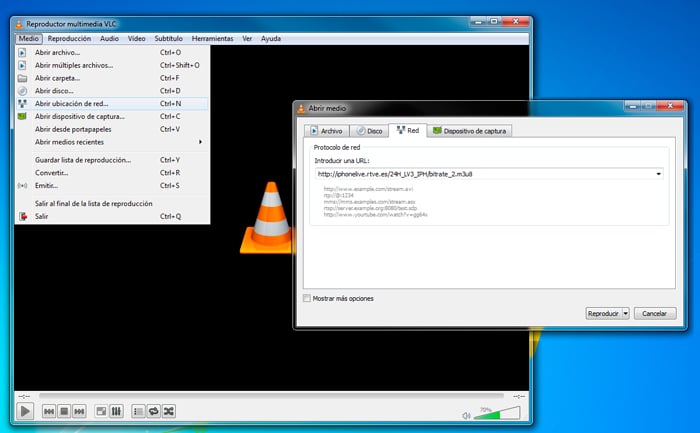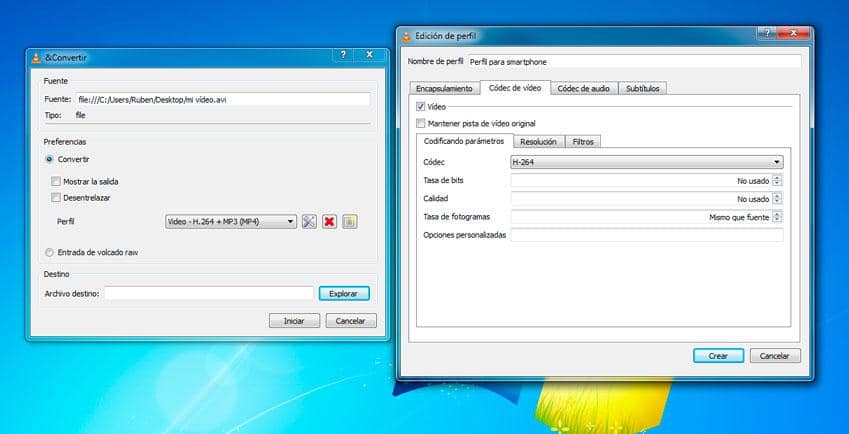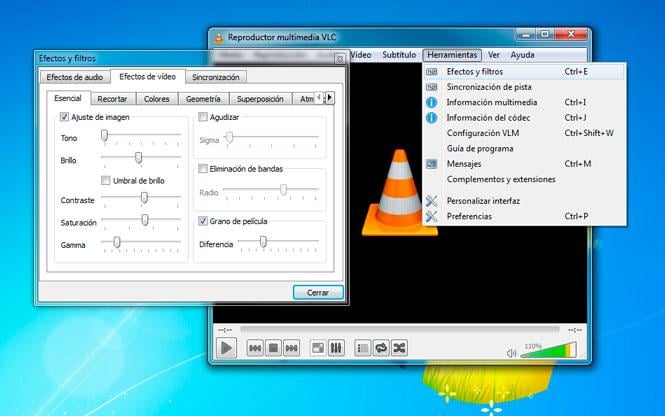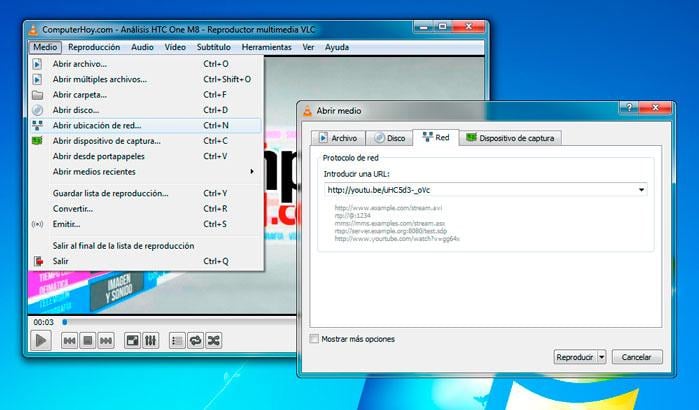VLC de mult timp, a fost cel mai complet player de conținut multimedia care poate exista, care l-a făcut atât de popular și cu miliarde de descărcări.
În acest articol vă veți adânci în lumea magică a divertismentului pe care doar VLC Media Player vă poate oferi și cum vă va ajuta să vă vizualizați listele. M3U o creați liste IPTV.
Ce este VLC Media Player?
Dezvoltat de proiectul „Video LAN” avem playerul și framework-ul multimedia VLC Media Player. Este un program cu funcții multiplatformă gratuit și open sourceCu alte cuvinte, poate fi descărcat și instalat pe orice sistem de operare computer.
Acest jucător este capabil să redea aproape orice format video și audio popular, inclusiv streaming, fără a ne obliga să instalăm orice alt codec extern sau plug-in suplimentar. Această versatilitate este unul dintre motivele care l-a plasat pe primul loc al descărcărilor.
Pentru a vă bucura de o experiență completă nu va trebui să faceți nimic altceva, doar descărcați și instalați programul, iar acesta vă va fi disponibil în orice moment.
Nu trebuie să creați date de acces, cu atât mai puțin să plătiți un ban, deoarece aplicația este 100% gratuită.
Cum să utilizați VLC pentru a vizualiza listele IPTV
Sa te bucuri de tot divertismentul oferit de canalele, serialele si filmele oferite de liste M3U, trebuie să-l adăugăm la player. Întrebarea este cum o facem?
în primul rând, inițializați VLC Media Player și trageți în jos meniul „Vizualizare” și faceți clic pe Lista de redare. De asemenea, puteți utiliza combinația de taste CTRL + L pentru a obține același rezultat.
Apoi trageți fișierul din lista de redare în casetă „Lista de redare VLC Media Player” iar aceasta va fi adăugată automat. Apoi, faceți dublu clic pe el și vor fi afișate toate canalele conținute în listă.
Acum, dacă nu aveți un fișier text M3U pentru a adăuga la player, nu trebuie să vă faceți griji, există o altă modalitate de a adăuga listele M3U la computer.
Trebuie să accesați calea media> locație de rețea deschisă. Și în caseta „Introduceți o adresă URL” scrieți adresa web unde se află lista și lăsați-o să joace.
Amintiți-vă întotdeauna că unele canale își schimbă periodic adresa URL, așa că unele dintre ele pot să nu fie afișate corect și va trebui să actualizați lista.
Secretele puțin cunoscute ale VLC Media Player
Dezvoltatorii VLC Media Player nu s-au gândit doar să creeze un simplu player multimedia, dar au încorporat multe alte funcții și multe necunoscute de utilizatori.
Să vedem acele trucuri secrete de care putem profita de VLC Media Player.
Convertor de format multimedia
Cu acest player nu numai că vei putea reda toate tipurile de fișiere cunoscute, dar le vei putea și converti fără a fi nevoie să apelezi la software extern. Urmează calea media> converti sau utilizați comanda de la tastatură (Control + R).
Redați fișiere incomplete și comprimate
Da! Veți putea reda un fișier chiar dacă nu este complet descărcat. Acest lucru este foarte util dacă, de exemplu, descărcați un fișier și nu sunteți sigur de calitatea imaginii și a sunetului.
Aplicați filtre și efecte videoclipului dvs
Cu această caracteristică puțin cunoscută, puteți edita imaginile sau videoclipurile pe care le redați cu diferite filtre. De asemenea, puteți egaliza sunetul și îl puteți îmbunătăți.
Redă conținut în format streaming (liste M3U IPTV)
Puteți reda și stoca orice listă de redare M3U pe orice dispozitiv care are aplicația VLC instalată.
Vizualizați și descărcați videoclipuri YouTube
Ce nu știați despre această caracteristică. Ai dreptate, cu VLC puteți viziona și descărca orice videoclip disponibil pe YouTube.
Alte caracteristici
Veți putea să ascultați și să descărcați podcasturi și muzică de pe Internet, să redați radio web, să capturați biroul de lucru, să adăugați sigla la videoclipurile dvs. și prin intermediul telecomenzii veți putea monitoriza informațiile disponibile.
Ați putea fi, de asemenea, interesat

Cele mai bune liste M3U pentru IPTV în Spania 2022

Cele mai bune liste M3U Latină 2022

Cum se creează liste M3U pentru Kodi

Cum să vizualizați listele M3U pe Roku

Cum se adaugă liste M3U pe Plex

Cum se adaugă liste M3U în OTTPlayer